Erilaisten videoiden katsominen iPhone-laitteilla on tyydyttävää. Se voi tarjota erinomaisen kuvan ja äänen laadun. Joissain tilanteissa voit kuitenkin toistaa videon, mutta itse videosta ei tule ääntä. Mietitkö miksi? On monia syitä, miksi tällainen ongelma ilmenee. Onneksi tämä opas on luotu antamaan sinulle kaikki tarvitsemasi tiedot. Tarjoamme erilaisia syitä, miksi iPhone ei toista ääntä videoissa. Sitten tarjoamme myös erilaisia ratkaisuja, joiden avulla voit korjata ongelman tehokkaasti. Joten, ilman pitkiä puheita, lue viesti ja keskustele siitä yksityiskohtaisesti iPhone ei toista ääntä.
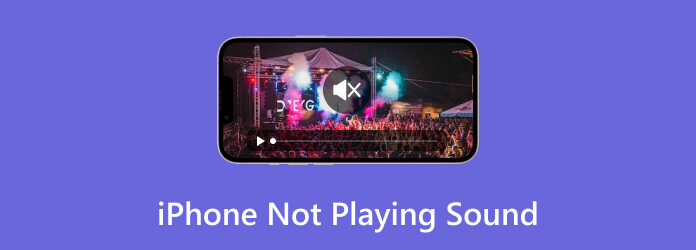
Osa 1. Miksi iPhoneni ei toista ääntä
Jos ihmettelet, miksi iPhonessa ei toisteta ääntä videoita toistettaessa, sinun kannattaa harkita joitakin ongelmia. Onneksi tämä osio tarjoaa mahdollisia syitä siihen, miksi ääni ei toistu iPhonessa. Tämän avulla voit oppia kaiken tarvitsemasi aloittamalla kaikkien syiden löytämisen alla.
Mykistetty laite
Yksi yleisimmistä syistä, miksi ääni ei kuulu, on ehkä laitteesi mykistys. Se on yksi perusongelmista, joita käyttäjät eivät huomaa. Kuten me kaikki tiedämme, jos laite mykistetään automaattisesti, iPhonesta ei ole mahdollista kuulla mitään.
Vioittunut tiedosto
Toinen syy, miksi videosta ei kuulu ääntä iPhonea käytettäessä, on ehkä tiedosto vioittunut. Sinun on tiedettävä, että vioittuneista videotiedostoista saattaa puuttua ääntä. Tämän ansiosta et koskaan koe hämmästyttävää video- ja äänitoistoa, kun käsittelet vioittuneita tiedostoja.
Vanhentunut ohjelmisto
Jos iPhonessasi on vanhentunut ohjelmisto, on mahdollista, että kohtaat yhteensopivuusongelmia. Sen avulla voit toistaa videota, mutta et kuule siitä mitään.
Bluetooth-yhteys
Jos olet yhteydessä Bluetooth-laitteisiin, kuten kuulokkeisiin tai kaiuttimiin, ääni kuuluu sinne, ei puhelimeesi. Joten et saa ääntä iPhonesta.
Osa 2. Kuinka toistaa äänitiedostoja iPhonessa
Ratkaisu 1: Käytä Video Converter Ultimatea tiedoston toistamiseen
Jos haluat toistaa ääntä tehokkaasti, voit käyttää Video Converter Ultimate ohjelmoida. Se on paras vaihtoehto, jota voit käyttää äänivideoiden katseluun. Sen avulla voit nauttia videoiden katselusta ilman virheitä. Sen lisäksi tiedoston lisääminen ei ole ollenkaan haastavaa. Voit navigoida ohjelmassa ilman ammattilaisten apua. Parasta tässä on, että voit ottaa kuvakaappauksen videon toiston aikana. Sen avulla voit tallentaa suosikkikohtauksesi ja katsella sitä samanaikaisesti. Joten jos haluat tietää kuinka toistaa tiedostoja Video Converter Ultimatessa, katso alla olevat ohjeet.
Vaihe 1.Käytä Video Converter Ultimate tietokoneellasi. Käynnistä se sitten nähdäksesi ohjelman pääliittymän.
Ilmainen lataus
Windowsille
Suojattu lataus
Ilmainen lataus
macOS:lle
Suojattu lataus
Vaihe 2.Valitse Toolbox-vaihtoehto ja siirry Video Player -vaihtoehtoon. Tämän jälkeen tietokoneesi näytölle tulee toinen käyttöliittymä.
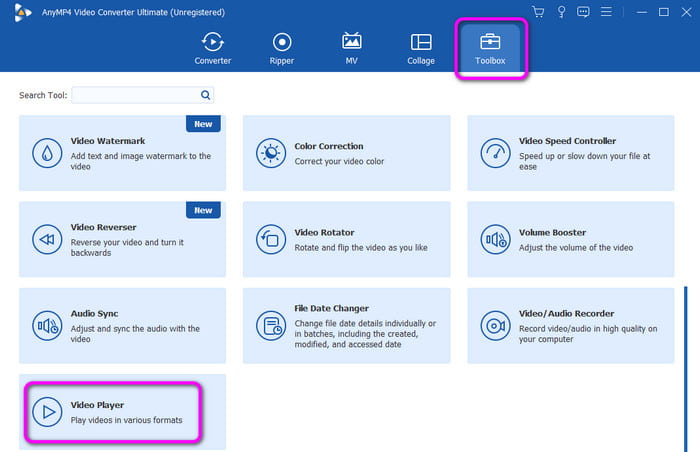
Vaihe 3.Napsauta plus-merkkiä keskimmäisestä käyttöliittymästä. Valitse sitten tiedosto, jonka haluat toistaa, kun tiedostokansio tulee näkyviin.

Vaihe 4.Kun olet valmis, voit jo nauttia sisällön katselusta Video Converter Ultimate -sovelluksella. Sinä pystyt toista video iPhonella äänen kanssa.

Ratkaisu 2: Hanki uusin ohjelmistoversio
No, jos haluat toistaa ääntä iPhonellasi, toinen tehokas tapa voit tehdä on hankkia iOS:n uusin ohjelmistoversio. Vanhentunut iOS voi olla ongelma iOS-laitteelle. Se voi vaikuttaa puhelimen suorituskykyyn, mukaan lukien kyvyttömyys toistaa tiedostoja oikein. Sen avulla paras tapa ratkaista ongelma on hankkia iOS:n uusin versio. Sinun tarvitsee vain siirtyä Asetukset-osioon, jatkaa ohjelmistopäivitykseen ja päivittää ohjelmisto. Kun olet valmis, voit tarkistaa ja toistaa tiedoston, jos se toimii jo hyvin.

Ratkaisu 3: Tarkista äänenvoimakkuus
Yksi perusratkaisuista on tarkistaa äänenvoimakkuuden asetus. Jotkut käyttäjien virheet ovat, että he eivät ole tietoisia äänenvoimakkuuden tarkistamisesta. Joten paras tapa on käyttää äänenvoimakkuusasetuksia. Voit käyttää iPhonen oikealla puolella olevia painikkeita. Voit myös siirtyä avustavaan kosketukseen, etsiä äänenvoimakkuusosan ja liu'uttaa ylöspäin kohtaan ääni kovemmalle.

Ratkaisu 4: Irrota Bluetooth-laitteet
Jos iPhonesi on yhdistetty Bluetooth-kuulokkeisiin tai -kaiuttimeen, et kuule mitään laitteestasi. Yritä siinä tapauksessa irrottaa iPhone kuulokkeistasi tai kaiuttimesta. Kun teet sen, voit jo kuulla äänen puhelimen kaiuttimesta.
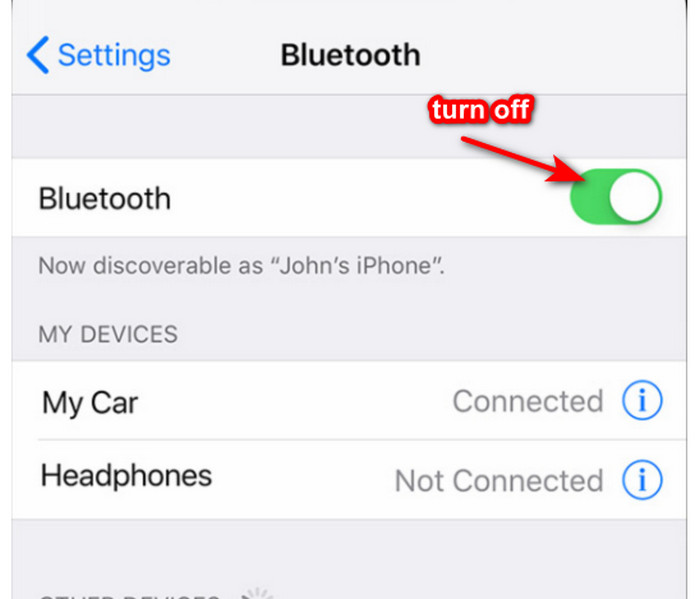
Osa 3. Usein kysytyt kysymykset siitä, että iPhone ei toista ääntä
-
Miksi iPhoneni ei kuulu?
Jos et kuule mitään iPhonestasi, siihen on useita syitä. Voi olla, että puhelin on mykistetty. Lisäksi, jos et kuule ääntä videota toistettaessa, voit tarkistaa äänenvoimakkuuden. On myös mahdollista, että video on vioittunut ja se on vaikuttanut siihen upotettuun ääneen. Joten sinun on suoritettava vianetsintäprosessi ongelman ratkaisemiseksi.
-
Missä on iPhonen hiljainen tila?
iPhone-laitteissa on kaksi paikkaa, joista voit löytää äänettömän tilan. Ensinnäkin löydät hiljaisen tilan iPhonen vasemmalta puolelta. Äänenvoimakkuusosan vieressä on minikytkin. Voit kytkeä äänettömän toiminnon päälle ja pois päältä liu'uttamalla kytkintä. Tämän lisäksi voit myös napsauttaa apukosketusta iPhonesta ja siirtyä ohjauskeskukseen. Tämän jälkeen voit napsauttaa Bell-symbolia kytkeäksesi äänettömän toiminnon päälle ja pois.
-
Kuinka testaan iPhonen korvakaiuttimeni?
Voit kokeilla monia tapoja testata iPhonen korvakaiutinta. Ensin voit soittaa ystävälle ja laittaa iPhonen korvallesi. Jos kuulet jotain, voit kertoa, että iPhonen korvakaiutin toimii. Voit myös testata kaiuttimen äänimuistion avulla. Napsauta äänityspainiketta ja aloita puhuminen. Toista tiedosto tallennuksen jälkeen ja katso kuuluuko kaiuttimesta ääntä. Jos ääni kuuluu, niin se toimii.
Käärimistä
Nyt sinulla on käsitys siitä, kuinka voit korjata sen iPhone ei toista ääntä. Opit myös kaikki syyt, miksi tällaisia tilanteita esiintyy iPhone-laitteita käytettäessä. Tämän lisäksi, jos haluat muuntaa tiedoston niin, että se voidaan toistaa iPhonessasi, käytä Video Converter Ultimatea. Ohjelman avulla voit muuntaa tiedostosi helposti sopivaan muotoon.
Lisää Blu-ray Masterilta
- Äänet ja videot eivät toistu iPhonessa [Parhaat ratkaisut]
- 5 parasta käytettävää FLAC-soitinta iPhonelle [Complete Review]
- Kuinka korjata videot, joita ei toisteta iPhonessa [Parhaat ratkaisut]
- Kuinka yhdistää kaksi tai useita videoita yhdeksi iPhonessa
- Vaiheittainen opetusohjelma videon kääntämiseksi iPhonessa tai iPadissa oikein
- Videon kääntäminen iPhonessa – Muuta videon suuntaa


